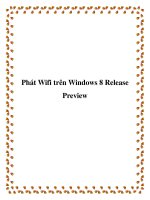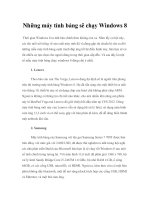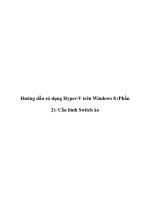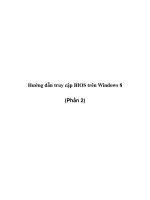Tạo máy ảo bằng Hyper-V trên Windows 8 (Phần 3) pot
Bạn đang xem bản rút gọn của tài liệu. Xem và tải ngay bản đầy đủ của tài liệu tại đây (291.7 KB, 7 trang )
Tạo máy ảo bằng Hyper-V trên Windows 8
(Phần 3)
Bây giờ, chọn phương thức cài đặt. sử dụng ổ đĩa từ máy chủ hay một file
ảnh ISO để cài. Ở đây, bài viết sử dụng một file ISO lưu trong ổ cục bộ để
cho kết quả nhanh nhất.
Một màn hình tóm lược hiện ra để người dùng xem lại các thông số, sau đó
nhấn Finish.
Giờ là lúc cài đặt OS cho máy ảo. Lúc này, máy ảo được tạo đang ở trạng thái
tắt. Kích chuột phải vào State, chọn Connect.
Máy ảo sẽ được bật. Kích vào nút Start màu xanh trên đầu cửa sổ để khởi
chạy máy ảo.
Máy ảo khởi động mà chưa có hệ điều hành Windows nào được cài. Đặt bất
cứ OS nào người dùng muốn vào máy. Ở đây ta sử dụng Windows 7.
Bây giờ, ta sẽ tiến hành cài đặt Windows 7 cho máy ảo. Quá trình diễn ra
hoàn toàn giống với quá trình cài đặt trên máy thực.
Sau khi hoàn tất cài đặt, bạn sẽ có cho mình một máy ảo mới trên máy thực
chạy Windows 8.